Содержание
Как раздать интернет
Используйте любой из двух способов:
● USB-модем;
● Wi-Fi точка доступа.
Как настроить Samsung Galaxy для работы в качестве USB-модема
Инструкция для компьютеров c операционной системой Windows Vista и выше.
С помощью функции «USB-модем» смартфон или планшет раздает интернет с SIM-карты на компьютер или ноутбук через USB-кабель. Раздавать интернет с компьютера на Samsung Galaxy нельзя, для этого купите стационарный роутер. Для использования:
1Настройте мобильный интернет и включите мобильные данные на Samsung Galaxy.
По теме:
Как настроить мобильный интернет Как включить мобильные данные
2Подключите устройство к компьютеру с помощью USB-кабеля. Операционная система начнет поиск и установку драйверов, если они не были установлены ранее.
Если системе не удается найти драйвер, установите, но не запускайте, программу Smart Switch (Kies). На этом шаге в диспетчере устройств (Пуск → Панель управления → Диспетчер устройств) компьютера появится такое оборудование:

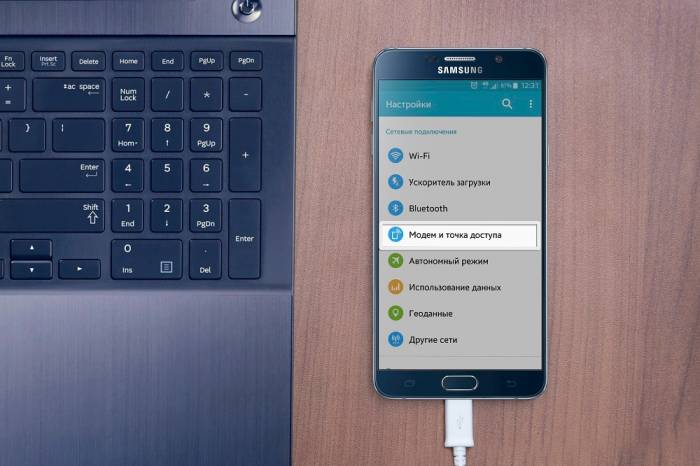
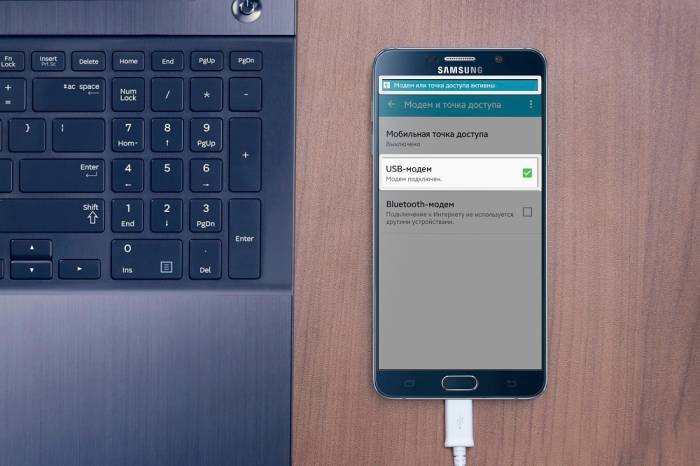
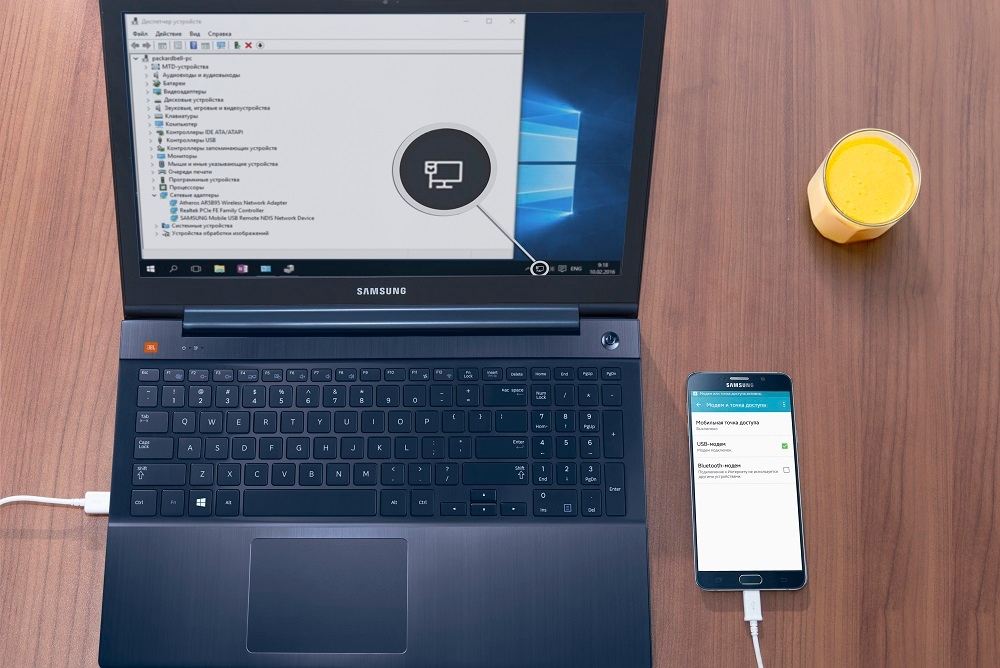
Если на компьютере возникают ошибки, обратитесь за помощью к разработчику операционной системы Windows (Microsoft) или производителю вашего компьютера.
Достоинства:
● Samsung Galaxy подзаряжается от ноутбука или компьютера;
● Скорость соединения выше, чем при подключении по Wi-Fi.
Недостатки:
● При использовании неоригинального кабеля скорость соединения может уменьшаться;
● Одновременно интернет использует только один компьютер.
Как настроить Samsung Galaxy для работы в качестве Wi-Fi роутера
С помощью функции «Wi-Fi точка доступа» смартфон или планшет раздает интернет с SIM-карты на компьютер или ноутбук через Wi-Fi. Для использования:
1Настройте мобильный интернет и включите мобильные данные на Samsung Galaxy.
По теме:
Как настроить мобильный интернет
Как включить мобильные данные
2На мобильном устройстве откройте пункт «Настройки».3Выберите пункт/вкладку «Подключения». Если такого пункта/вкладки нет, перейдите к следующему шагу.4Выберите пункт «Модем и мобильная точка доступа»/«Другие сети»/«Еще».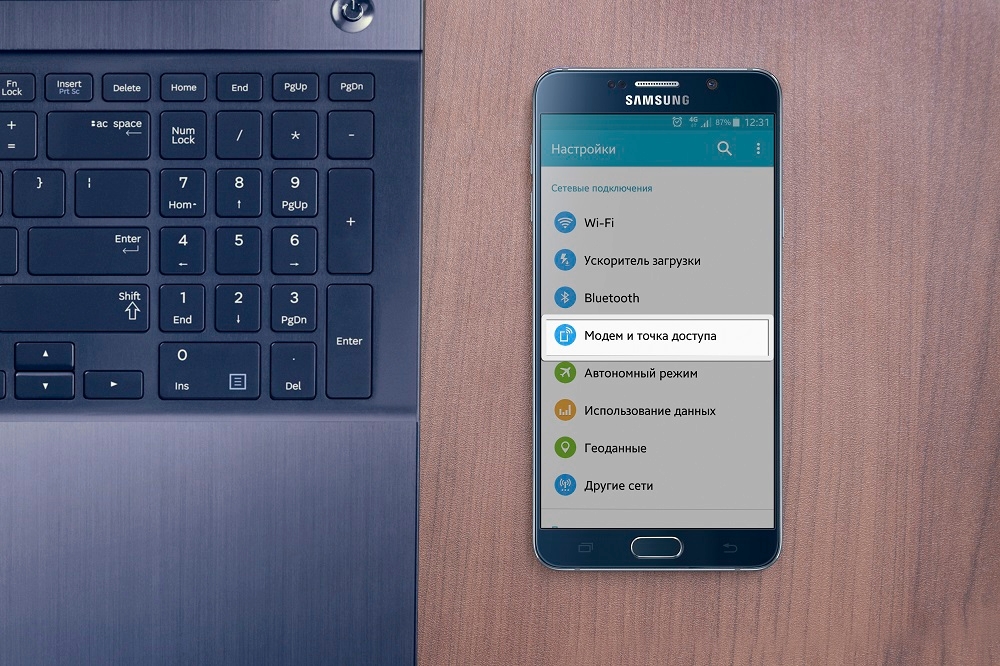
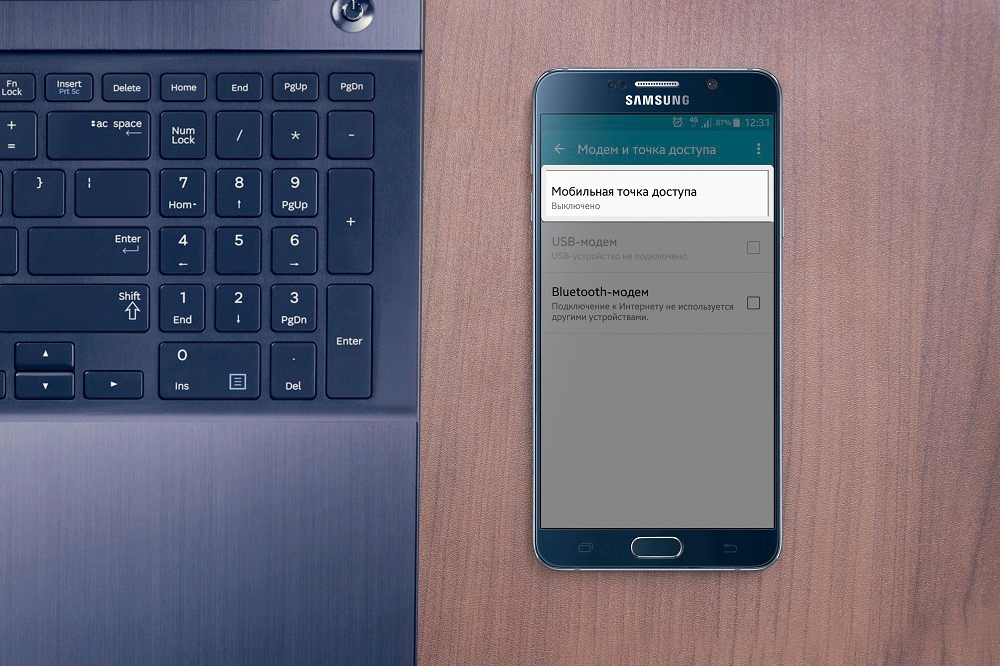
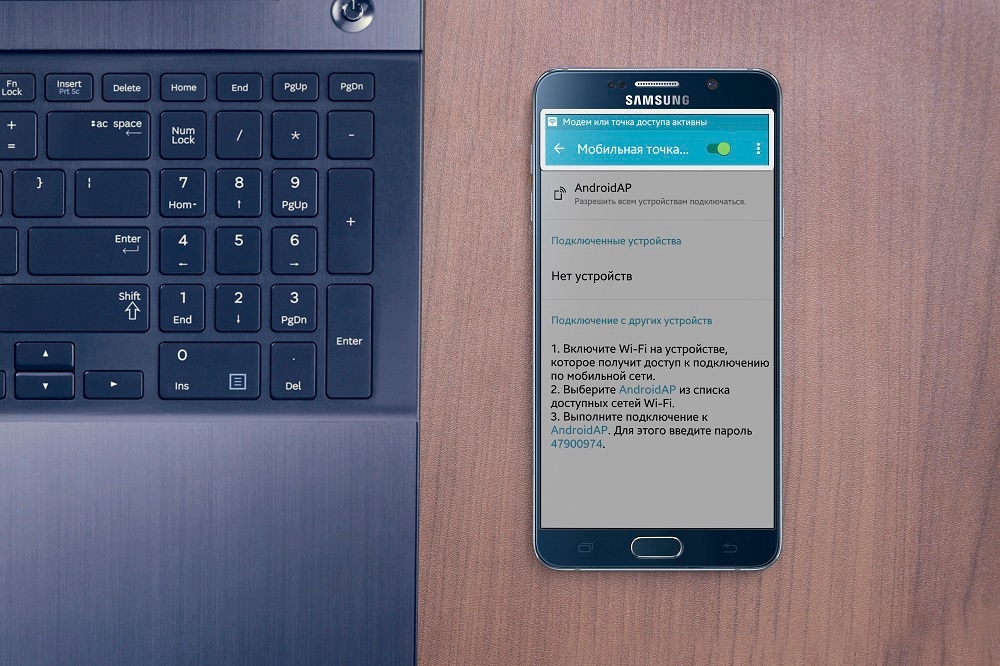
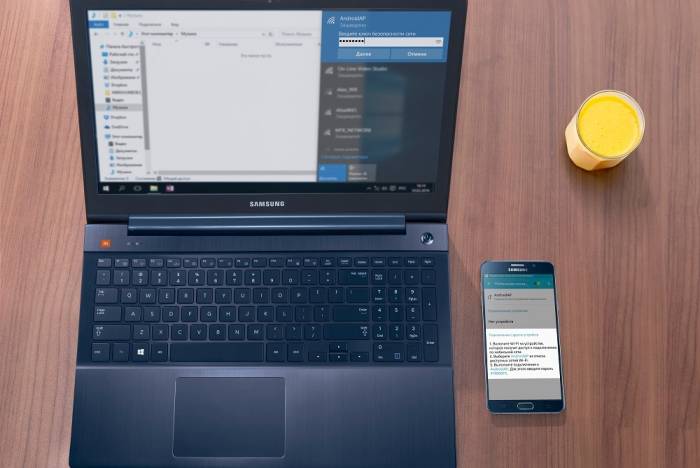
Если другое устройство не подключается к сети, проверьте, правильно ли вы вводите пароль.
Достоинства:
● Не требуется устанавливать драйвера и использовать провод;
● Одновременно интернет можно раздать 10-ти устройствам.
Недостатки:
● Скорость соединения меньше, чем при подключении по USB-кабелю, и зависит от расстояния между устройствами;
● Samsung Galaxy быстро разряжается.
Настройка мобильной точки доступа.
Вы можете изменить стандартные параметры точки доступа. Для этого отключите пункт «Мобильная точка доступа» и нажмите кнопку «Опции», выберите пункт «Настроить точку доступа». Доступны следующие параметры:
● SSID — имя точки доступа, которое отображается при поиске;
● Безопасность — требовать пароль (WPA2 PSK) или подключаться без пароля (Открытый);
● Пароль — обязателен, если в поле «Безопасность» выбран «WPA2 PSK». Длина пароля — не менее 8 символов, используйте только латинские буквы и цифры;
● Скрыть устройство — скрывает SSID и требует его ручного ввода при подключении. Не рекомендуем для использования начинающим пользователям;
● Канал трансляции — изменяет частотные диапазоны вещания. Для начинающих пользователей рекомендуем выбрать значение «Авто». Данной настройки нет на некоторых устройствах.
После настройки нажмите кнопку «Сохранить» и включите точку доступа.
Дополнительная настройка для опытных пользователей
● Разрешенные устройства — фильтрация подключаемых устройств по MAC-адресу;
● Параметры тайм-аута — время, по прошествии которого, функция «Мобильная точка доступа» выключится, если к ней не подключилось ни одно устройство.
Дякуємо за відгук!
Надайте відповіді на всі запитання.
Закрити
Не вдається знайти потрібну інформацію? Ми допоможемо Вам.
Електронна пошта
Відповідь буде надано протягом 24 годин
Залиште скаргу або пропозицію
Україна
0 800 502 000 Безкоштовно з мобільних та стаціонарних
Молдова
22 667 400 Оплата згідно тарифів Вашого оператора Цілодобово 24/7 Консультація румунською мовою Понеділок — П`ятниця з 8:00 до 17:00
* Для консультації щодо принтерів, будь ласка, відвідайте веб-сторінку HP .
Сервісні Центри Samsung
Знайти найближчий Сервісний Центр
Smart Service
Розумний сервіс від Samsung
Зв’яжіться з нами
Потрібна допомога?
Якщо потрібна швидка відповідь, оберіть варіант «Розпочати чат». Або надішліть нам повідомлення електронною поштою, і ми зв’яжемося з вами найближчим часом.
Де можна знайти код моделі?
- ТипClick to Expand
- ПідтипClick to Expand
- КатегоріяClick to Expand
{{modelImageTag}}
{{description}}
Now Loading
Мобильный интернет, как и сами смартфоны, уже практически стали неотъемлемой частью жизни почти всех горожан. Кто-то находит в них полезную информацию, кто-то — договаривается о важной встрече, а кто-то даже работает. Поэтому отсутствие сети — это как минимум неприятность. Узнайте, как включить интернет на телефоне Самсунг.
Как настроить интернет на телефоне Самсунг
На телефоне Самсунг, как и на любом другом устройстве, можно откорректировать такие данные, как имя пользователя, пароль, характеристики точки доступа, сменить канал передачи данных, имя профиля. Как правило, сеть начинает работать сразу после установки сим-карты без каких-либо дополнительных действий со стороны пользователя, поскольку вся установка проходит автоматически. Если же это не произошло, разобраться в проблеме придется самостоятельно. Включить мобильный интернет на Самсунге можно двумя способами.
Как подключить телефон к интернету автоматически
Первое, что нужно сделать, если интернет так и не появился, — это настроить его автоматическую установку. Включить интернет на Самсунге можно так:
- Откройте сообщение с настройками. Обычно установочное СМС приходит автоматически сразу после установки карты. Но если это не произошло, направьте запрос оператору связи.
- Откройте текст сообщения и в открывшемся окне выберите “Приложение: интернет”.
- Нажмите кнопку установки. Скорее всего у вас запросят ввод пин-кода. Стандартными являются коды 0000 и 1234 Если ни один их этих вариантов не подошел, рекомендуем обратиться в техническую поддержку.
- После завершения установки активируйте мобильные данные и перезагрузите телефон, чтобы включить мобильные данные на Самсунг.
Информация!
Обычно помогает даже эта простая процедура, если на Самсунге не работает интернет. Именно поэтому мы рекомендуем начинать именно с нее. Если же автоматическая настройка окажется для вас бесполезной, и на Samsung не работают мобильные данные, переходите к ручной.
Как включить интернет на Samsung вручную
Осуществлять ручную настройку не намного сложнее, чем автоматическую. Подключить мобильный интернет можно так:
- Запросите у вашего оператора связи данные для настройки. Имейте в виду, что универсальных настроек не существует, а потому без этой информации у вас не получится установить мобильный интернет.
- Откройте на мобильном устройстве настройки, а затем выберите меню с подключениями.
- Перейдите в раздел “Мобильные сети” и “Точку доступа”.
- Выберите пункт “Дополнения”.
- В новом окне у вас появится пустой профиль, который нужно заполнить исходя из рекомендаций оператора связи. После заполнения всех форм сохраните настройки.
- Выберите созданную точку и активируйте “Мобильные данные”.
- Перезагрузите мобильный телефон.
Таблица — Параметры для ручной настройки Интернета.
| Оператор связи | APN | Login | Password |
|
МТС |
internet.mts.ru |
mts |
mts |
|
Мегафон |
internet |
gdata |
gdata |
|
Билайн |
internet.beeline.ru |
beeline |
beeline |
|
ТЕЛЕ-2 |
internet.tele2.ru |
Не заполнять |
Не заполнять |
Как настроить интернет на Самсунг Дуос
Если телефон поддерживает установку двух сим-карт, можно настроить сеть для каждой из них по отдельности. Сделать это нужно, как и в предыдущих случаях, в меню “Мобильные сети” любым из двух описанных выше способов. Сразу после настройки у пользователя появляется возможность воспользоваться такими функциями, как:
- Данные в роуминге. Здесь есть возможность либо включить, либо, наоборот, отключить передачу данными в зависимости от необходимости. Использование интернета некоторых российских операторов на территории других стран бывает очень затратно, поэтому гораздо выгоднее совсем отключить данные в роуминге.
- Вызовы VoLTE. Активация этой функции позволяет улучшить качество голосовых вызовов, если эта опция активирована. Это условие работает только при работающих сетях 4G.
- Режим сети. Если возможность самостоятельно выбрать режим сети. По умолчанию установлена LTE, но по желанию ее можно сменить и на другой режим. Например, если вам не требуется интернет, но важно поддерживать звонки и СМС, то рекомендуем выбрать сеть с 2G интернетом.
- Точки доступа. Как правило, никакие изменения в этом случае не требуются. Все настройки автоматически высылаются операторами связи и автоматически устанавливаются при включении телефона. Если вдруг пользователь собьет настройки, у него есть возможность вернуться к прошлым установкам.
- Сетевые операторы. В этом, как и в прошлом случае, все настройки устанавливаются автоматически, без участия пользователя. Но если есть такая необходимость, то держатель мобильного телефона может сам выбрать сетевого оператора. Например, это нужно, когда автоматические настройки не являются оптимальными с точки зрения показателей.
Как переключить 3G и 4G
Подключение такой услуги доступно не во всех случаях. Для этого должен быть соблюден ряд условий. Прежде всего, гаджет должен поддерживать соответствующую функцию. Проверить это нетрудно — достаточно зайти в настройки и найти в параметрах строчку о переключении сети. Во-вторых, район, в котором будут использовать телефон, должен иметь покрытие и 3G, и 4G. Найти эту информацию можно на официальном сайте оператора связи. В-третьих, сама сим-карта должна поддерживать обе сети.
Для того чтобы переключить 3G и 4G сети, потребуется:
- Зайти в “Параметры” и “Мобильные сети”.
- В появившемся окне выбрать наиболее предпочтительный тип сети.
- Вновь зайти в “Мобильные сети”.
- Открыть вкладку “Режим сети”.
- Выбрать режим, актуальный для 4G.
Если после установки новых настроек не работают мобильные данные на Samsung, потребуется перезагрузить телефон привычным способом. Если не поможет и это — вновь повторить все пункты установки.
Теперь вы знаете, как производить настройку интернета на телефоне Samsung. Единственная проблема, которая может возникнуть при этом — отсутствие сети при автоматической или ручной установке. Обычно в таких случаях помогает простая перезагрузка устройства. Но если она не помогает, а все настройки корректны, рекомендуем обратиться в сервисный центр: там вам помогут включить 3G на Самсунг Галакси.

На сегодняшний день существует несколько способов настройки Интернета, которыми пользуются практически все пользователи смартфона.
- К первому способу можно отнести автоматические настройки от оператора. Что значит автоматические настройки от оператора?
В большинстве случаев автоматические настройки от оператора приходят при первой установке карточки в телефон. В них обычно указываются все необходимые данные для точки доступа. Так операторы дают возможность для пользователя современных телефонов не заморачиваться с поиском данных,В т.е. вводить ихВ вручную будет не нужно. Для того автоматические настройки начали действовать необходимо при запросе на установку дать положительный ответ.
Это самый распространенный способ настроек Интернета.
- Ко второму способу можно отнести установку настроек Интернета вручную.
Для того чтобы осуществить настройку Интернета вручную нужно зайти в пункт В«МенюВ» затем в подпункт В«НастройкиВ».В Именно данное меню позволяет пользователю изменять различные настройки на телефоне. В данных настройках нужно найти В«Дополнительные настройкиВ» В® В«Мобильные сетиВ», где и нужно создать точку доступа для вашего оператора.
В пункте В«ИмяВ» нужно ввести название В«InternetВ», далее — саму точку доступа. Эти данные можно узнать на сайте используемого оператора, в большинстве случаев оно выглядит так же, как и адрес сайта оператора. После этого больше никаких данных вводить не нужно и изменять тоже. Поэтому выбираем В«МенюВ» и сохраняем настройки, при необходимости нужно перезагрузить смартфон. После чего Интернет будет доступен в любом месте и в любое время.
Этот способ используется очень редко.
Чтобы проверить все ли получилось, нужно подключиться к сети Интернет, это можно сделать в меню В«НастройкиВ» В® В«Используемые данныеВ» и ставим галочку напротив используемых сетей. Далее нужно открыть браузер и ввести имя сайта, который желаете посмотреть. Как запустить браузер и работа с ним можно узнать из инструкции к смартфону. И после его загрузке, можно с уверенность сказать, что вы справились с заданием.
- Есть и еще один способ подключения к Интернету через сеть Wi-Fi, для этого стоит лишь выбрать нужную вам сеть, ввести ключ. После чего Интернет будет к вашим услугам.
На сегодня этот способ подключения к сети стал самым популярным.
| Как настроить интернет на Samsung Galaxy Grand DUOS I9082? Итак, перейдем непосредственно к настойкам интернета. Первое, что нужно сделать, это обратиться к оператору и запросить настройки для своего |
| Samsung Galaxy S3 Mini сброс к заводским настройкам Samsung Galaxy S3 Mini несмотря на свою популярность и положительные отзывы, всё же может огорчить неисправностями, ряд из них может быть |
| Samsung Galaxy S Plus I9001 сброс на заводские настройки Процедура сброса вполне легка и может самостоятельно осуществляться пользователем. Подробное описание шагов позволит сделать всё правильно, быстро и |
Используемые источники:
- https://www.samsung.com/ua/support/mobile-devices/how-can-i-use-samsung-galaxy-as-a-modem-or-a-wifi-access-point-ru/
- https://xchip.ru/2020/03/12/poshagovaya-nastrojka-mobilnogo-interneta-na-telefonax-samsung/
- http://thegalaxy-phone.ru/nastroyki/53-kak-nastroit-internet-na-samsung-galaxy-s-duos-s7562.html
 Подробный обзор Samsung Galaxy A70. Лучший мультимедиа-смартфон?
Подробный обзор Samsung Galaxy A70. Лучший мультимедиа-смартфон? Обзор Samsung Galaxy A51 — хорошая попытка
Обзор Samsung Galaxy A51 — хорошая попытка Тестируем камеру Samsung Galaxy S9+. Теперь с управлением диафрагмой и съемкой 960 кадр./с
Тестируем камеру Samsung Galaxy S9+. Теперь с управлением диафрагмой и съемкой 960 кадр./с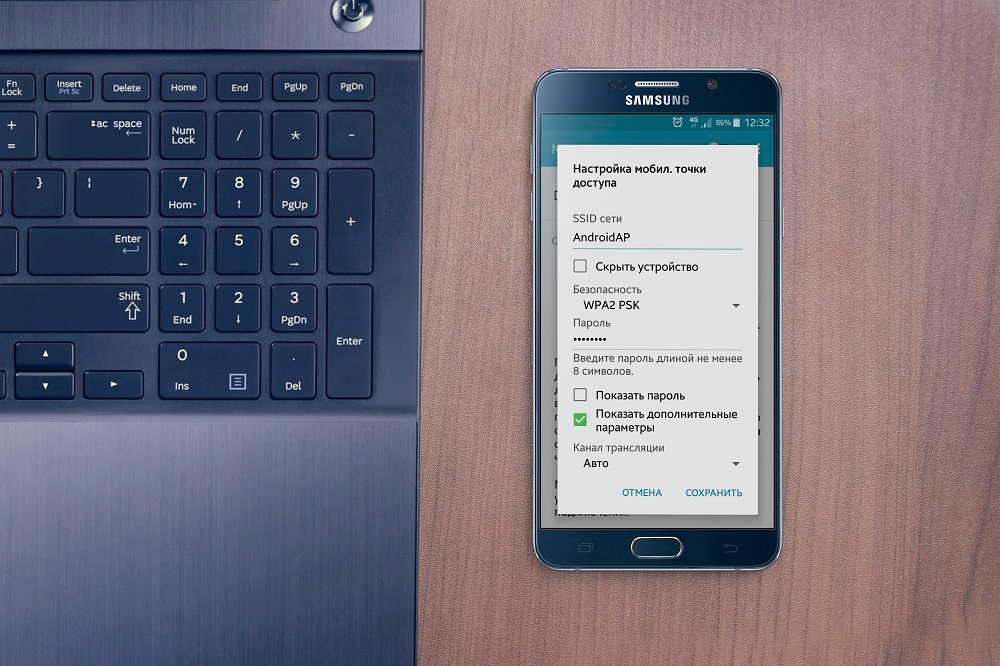
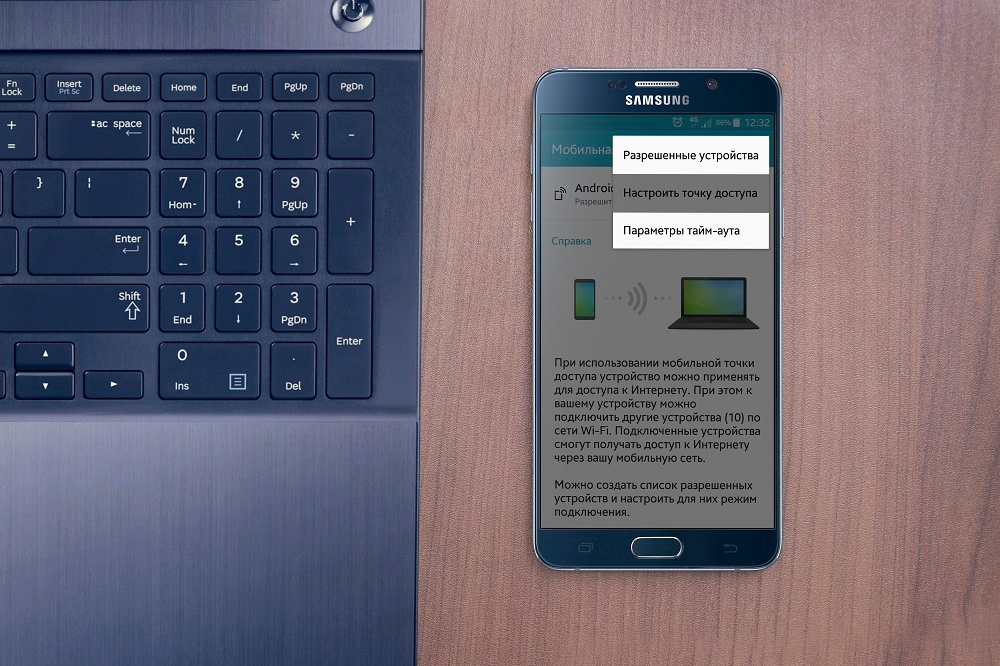
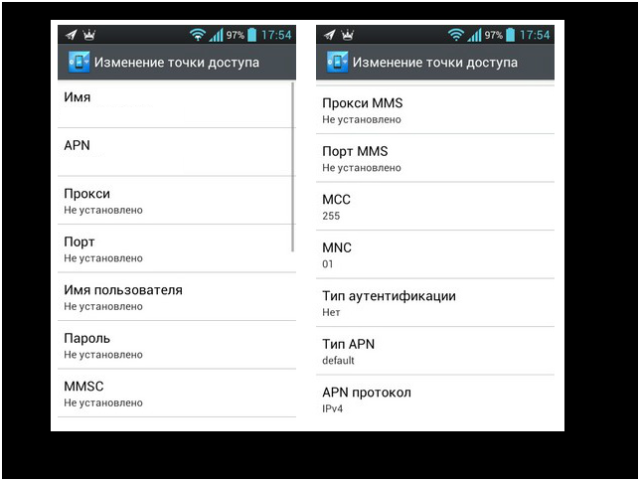
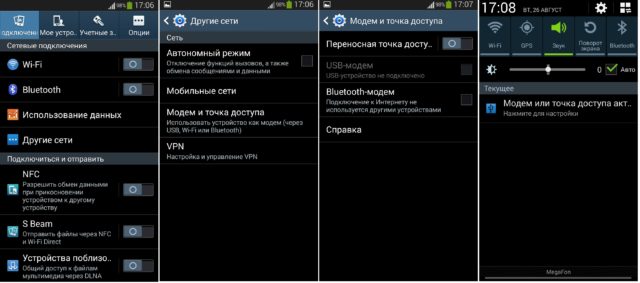
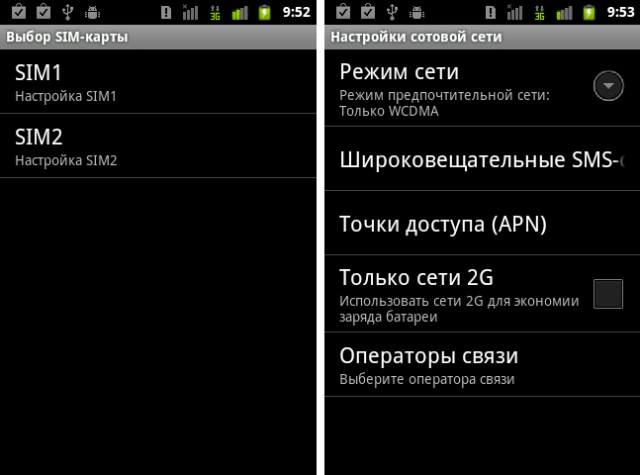



 Вторая жизнь. Экс-флагман Samsung Galaxy S3. Опыт эксплуатации
Вторая жизнь. Экс-флагман Samsung Galaxy S3. Опыт эксплуатации Как раздать интернет на Samsung: два простых способа для телефона!
Как раздать интернет на Samsung: два простых способа для телефона! Крутые фишки Samsung Galaxy S10, Note 10 и других Galaxy-смартфонов
Крутые фишки Samsung Galaxy S10, Note 10 и других Galaxy-смартфонов Полное руководство с советами для Samsung Galaxy S3
Полное руководство с советами для Samsung Galaxy S3